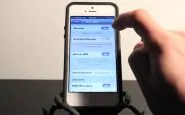SMS Multipli da iPhone: la tecnologia Apple offre il servizio di SMS e il servizio iMessage, che funzione tra dispositivi Apple con connessione Internet.
iPhone, vista la tecnologia avanzata, permette di creare SMS multipli di gruppo, così da poter inviare lo stesso messaggio a più persone senza dover necessariamente usare applicazioni di chat di gruppo.
Come per qualunque altro tipo di chat, però, potrete dare un nome al gruppo, selezionare un suono specifico per le notifiche e decidere se silenziarle.
Con iPhone basterà accedere con il vostro ID Apple al servizio gratuito di Apple noto come iMessage.
L’applicazione dei Messaggi sul vostro iPhone (o iPad) selezionerà in maniera automatica quale tipo di messaggio inviare al gruppo.
iMessage vi consente di visualizzare il gruppo e di interagire come se fosse una vera e propria chat, con la possibilità di inserire il nome e di aggiungere o rimuovere le persone dal gruppo. Con iMessage non potrete solo inviare messaggi di testo, ma anche foto e video, messaggi vocali o file con allegati, proprio perchè il servizio di iMessage funziona con Internet.
Se invece non tutti i partecipanti al gruppo dispongono di un dispositivo Apple e di una connessione internet, verranno inviati SMS multipli di gruppo, ossia inviati ai diversi membri tramite il normale servizio di texting, apparendo quindi nella vostra conversazione di gruppo di colore verde. In questo caso, però, non potrete inviare in allegato foto o file audio perchè senza connessione Internet questi non sono supportati.
Per creare il gruppo vi basterà aprire l’applicazione Messaggi, selezionare la penna che scrive per iniziare un nuovo messaggio, posizionarvi nel campo del destinatario e aggiungere il nome dei partecipanti o digitarlo direttamente. Una volta aggiunti tutti i partecipanti, il gruppo sarà pronto per iniziare una brillante conversazione!